O Google Chrome no Android é um navegador muito capaz, no entanto, sempre teve menos recursos do que seu equivalente no desktop. Embora alguns dos recursos ausentes possam ser atribuídos às restrições do sistema quanto à natureza móvel do sistema operacional Android e ao hardware no qual ele está sendo executado, alguns dos recursos ausentes deveriam estar no Chrome desde o início. Um desses recursos ausentes é a capacidade de ver senhas salvas no Chrome. Esse recurso está disponível na área de trabalho desde o início, mas não estava disponível no Android. Bem, com o seu número de compilação 62 (Chrome 62) no Android, o navegador agora permite que você veja todas as suas senhas salvas. Esse recurso é realmente útil, pois você pode facilmente copiar e colar suas senhas salvas, sem o incômodo de lembrá-las. Então, se isso é importante para você, veja como visualizar as senhas salvas no Chrome no Android:
Ver senhas salvas no Chrome no Android
Antes de começarmos, vamos esclarecer algumas restrições. Em primeiro lugar, o método está funcionando no Chrome 62, portanto, se você estiver em uma versão anterior, será necessário atualizar seu aplicativo. Você também pode experimentá-lo no navegador Chrome Beta, se a atualização não estiver disponível para o seu dispositivo ou na sua região. Além disso, você poderá visualizar sua senha salva somente se tiver algum tipo de recurso de segurança de trava de tela no seu dispositivo. Isso é feito para garantir que nenhuma pessoa não autorizada possa ver suas senhas. Por último, você deve estar logado com sua conta do Gmail em seu navegador Chrome para que isso funcione. Ok, desde agora sabemos tudo isso, vamos começar.
Observação: estou usando o Chrome Beta para este tutorial, pois a atualização do Chrome 62 não está disponível para mim no momento em que escrevo este artigo.
1. O processo é muito simples: primeiro, abra o navegador Google Chrome e toque no menu de botões de 3 pontos no canto superior direito . Agora, toque em "Configurações".

2. Aqui, toque em "Salvar senhas" opção . Agora, você pode ver todas as contas e senhas salvas no seu navegador vinculadas à sua conta. Toque na conta da qual você deseja ver a senha.


Ver sua senha salva no Google Chrome
Como você viu, é muito fácil ver sua senha salva no Chrome no Android. Esse recurso é realmente útil se você usar o Chrome como seu principal serviço de gerenciamento de senhas. Embora, se você quiser mais segurança, devo sugerir que você use um gerenciador de senhas dedicado para isso. Você pode clicar aqui para aprender sobre os melhores gerenciadores de senhas disponíveis hoje. Dito isso, deixe-nos saber sua opinião sobre o uso do Chrome como seu gerenciador de senhas, colocando-o na seção de comentários abaixo.
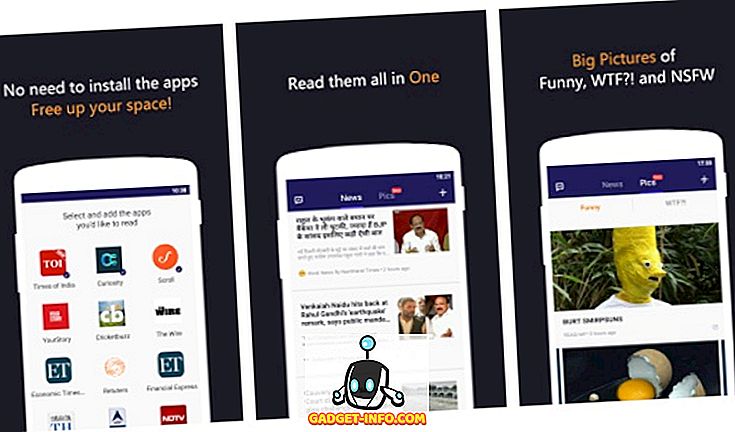
![Compartilhando Tendências na Internet em 2011 [Infográfico]](https://gadget-info.com/img/social-media/810/sharing-trends-internet-2011-2.jpg)







